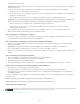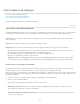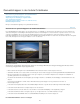Operation Manual
Met video's werken in Lightroom
De voorwaarden van Creative Commons zijn niet van toepassing op Twitter™- en Facebook-berichten.
Juridische kennisgevingen | Online privacybeleid
Lightroom kan een groot aantal gangbare digitale videobestanden zoals AVI, MOV, MP4 en AVCHD, importeren uit digitale fotocamera's,. U kunt
onder andere videoclips voorvertonen in de loepweergave van de module Bibliotheek, video's scrubben en posterframes instellen. Het is echter
niet mogelijk video's rechtstreeks vanuit Lightroom te openen in Photoshop.
Als u de metagegevens van een videobestand bewerkt in de module Bibliotheek, worden de wijzigingen opgeslagen in de Lightroom-catalogus.
Andere toepassingen kunnen niet over deze informatie beschikken. Het opnametijdstip van de videocamera kan niet worden weergegeven of
bewerkt in Lightroom. Zie Ondersteuning voor video voor meer informatie over de beperkingen met betrekking tot het werken met video's in
Lightroom.
Als u videobestanden wilt importeren naar Lightroom, volgt u dezelfde stappen als voor het importeren van foto's. Zie Foto's importeren van
een map op een vaste schijf.
Als u een voorvertoning van een video wilt weergeven, dubbelklikt u erop in de rasterweergave van de module Bibliotheek. De loepweergave
wordt dan geactiveerd. Klik vervolgens op de knop Afspelen
in de afspeelbalk van de video. Klik op de knop Pauzeren om het afspelen
te pauzeren.
Als u de clip handmatig wilt voorvertonen (scrubben), sleept u de huidige-tijdindicator in de afspeelbalk van de video.
Als u een nieuwe miniatuurafbeelding (posterframe) wilt instellen, sleept u de huidige-tijdindicator naar het gewenste frame, klikt u op de
knop Frame
en kiest u Posterframe instellen.
Als u een JPEG-afbeelding van het huidige frame wilt maken, klikt u op de knop Frame en kiest u Frame vastleggen.
Opmerking: Het vastgelegde frame wordt in een stapel met de videoclip geplaatst. Vouw de stapel uit in de rasterweergave van de module
Bibliotheek als u het vastgelegde frame wilt weergeven. Zorg ervoor dat u Vorige import niet weergeeft in het deelvenster Catalogus.
Als u de clip wilt verkorten, klikt u op de knop voor het bijsnijden van video en sleept u de begin- of eindmarkering naar de gewenste
locatie.
Sleep de markering om videoclips te verkorten in Lightroom
Als u video's uit Lightroom wilt exporteren, voert u dezelfde stappen uit als voor het exporteren van foto's. Zie Foto's exporteren naar vaste
schijf of cd.
171